Dynamics
Hiermit schalten Sie das Tag als Ganzes an oder aus. Ist die Option deaktiviert, hat das den Effekt, als wäre überhaupt kein Tag vorhanden. Das zugehörige Objekt existiert für die Dynamics dann nicht.
MoGraph-Selektion
MoGraph-Selektion
Für den Fall, dass das Tag einem der klonerzeugenden Objekte (wie Klon-Objekt, Bruch-Objekt etc.) zugewiesen wurde und Individuelle Elemente nicht auf Aus steht, kann eine MoGraph-Selektion verwendet werden, um einzelne Klone von den beiden links angeordneten Optionen auszunehmen.
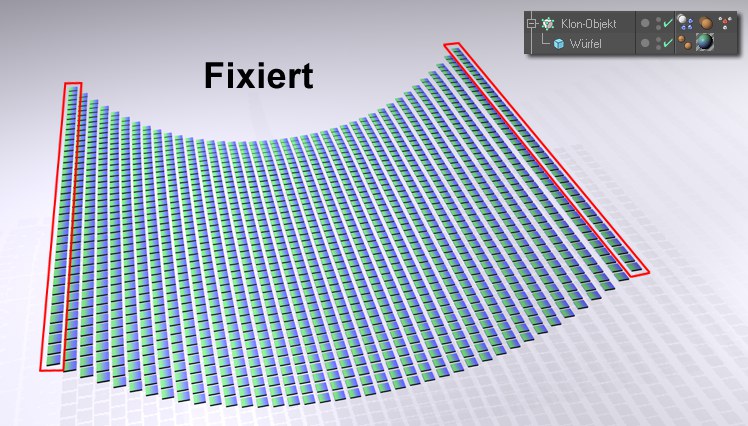 Eine MoGraph-Selektion bei Dynamisch.
Eine MoGraph-Selektion bei Dynamisch.Das eignet sich besonders auch dazu, Klonkonstruktionen, die als Soft Body berechnet werden (Option Soft Body
Mit diesem Auswahlmenü können Sie folgende Optionen einstellen:
Hiermit gehorchen die dynamischen Objekten der Zeitleiste und nicht den Dynamics! Eine Kollisonsabfrage erfolgt trotzdem.
Die dynamischen Objekte gehorchen vollständig den Dynamics (und nicht wie im vorherigen Punkt beschrieben der Zeitleiste). Zwischen An und Aus kann hin und her animiert werden, wobei mit der unten beschriebenen Übergangszeit hin- und hergeblendet wird.
In diesem Modus werden Kollisionen registriert, allerdings kein Kollisionsvorgang (mit Abprallen) eingeleitet, dynamische Objekte können sich durch solche Geist-Objekte einfach hindurch bewegen.
Wozu ist das gut?
Z.B können Sie einen Körper verwenden um festzustellen, ob sich dynamische Objekte in ihm befinden (z.B. mit dem Dynamics Kollions-Node, dieser hat einen Ausgang Geist).
Oder steht in einem Rigid Dynamics Tag Auslösung auf Bei Kollision, wird die Berührung mit einem solchen Objekt als Kollision gezählt und ausgelöst.
Startzustand setzen
Startzustand löschen
Oft ist es so, dass Sie eine Szene bauen (z.B. eine Mauer), die Ziegelsteine haben evtl. einen kleinen Abstand zueinander, den Sie dadurch beheben wollen, indem Sie einfach die Simulation einen Moment laufen lassen, bis sich alles "gesetzt" hat. Dieser gesetzte Zustand soll dann der Startzustand sein (funktioniert natürlich auch mit Soft Bodies).
Genau das machen Sie mit diesen beiden Buttons. Lassen Sie zunächst die Simulation einen Moment laufen, halten Sie sie dann an und klicken Sie auf Startzustand setzen. Intern ist dieser Zustand jetzt als Startzustand festgehalten, Sie können problemlos auf Bild "0" zurückspulen und dann von dort starten.
Startzustand löschen tut genau dieses und nimmt bei Bild "0" wieder den durch (z.B.) die Einstellungen des Klon-Objekts definierten Zustand ein.
Wenn Sie in den Projektvoreinstellungen (Dynamics / Visualisierung) die Visualisierung anzeigen lassen wollen, können Sie hier auf Tag-Ebene definieren, ob die Objekte/Klone dieses Tags die entsprechenden Dinge anzeigen sollen.
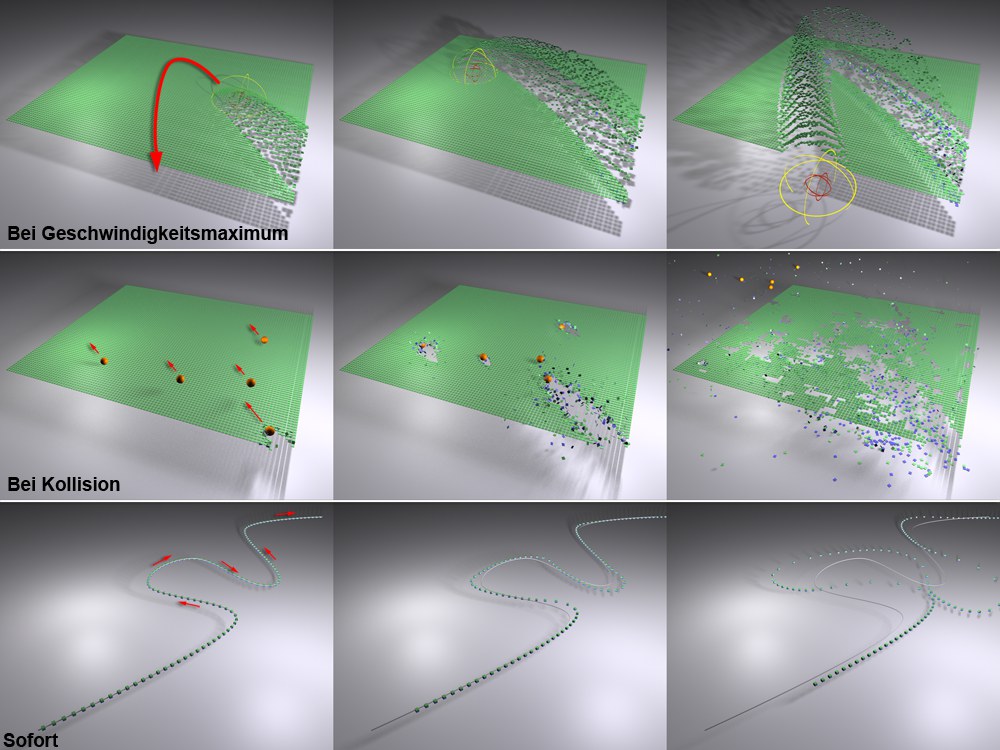 Verschiedene Auslösungs-Modi lassen verschiedene Effekte zu.
Verschiedene Auslösungs-Modi lassen verschiedene Effekte zu.Mit diesem Parameter können Sie den Zeitpunkt bestimmen, ab wann die Dynamics beginnen sollen, auf dynamische Objekte zu wirken. Sobald die Dynamics wirken, übernehmen diese quasi die Herrschaft über die dynamische Objekte. Der weitere Einfluss der ursprünglichen Objektkonstellationen ist damit ausgeschaltet.
Natürlich kann die Dynamics-Wirkung wieder ausgeschaltet werden und die dynamischen Objekte begeben sich dann wieder auf ihre ursprünglichen bzw. keyframe-animierten Positionen.
Die Dynamics wirken unverzüglich. Sobald Sie die Animation starten, fallen dynamische Objekte also beispielsweise nach unten. Sollten dynamische Objekte auf herkömmlichem Wege animiert (Zeitleiste) sein, wird diese Geschwindigkeit beim Einsetzen der Dynamics (dieser Zeitpunkt ist ja durch Animation von frei wählbar) als Anfangsgeschwindigkeit herangezogen.
Bei animierten dynamischen Objekten (s. vorherigen Punkt) werden hiermit die Dynamics erst aktiv, wenn dynamischen Objekte ihre Maximalgeschwindigkeit erreicht haben. Dabei werden lineare und Winkelgeschwindigkeit pro Objekt und Animationsbild verglichen. Wenn dabei eine Geschwindigkeit nicht größer als die vorhergehende und wenigstens eine um 0.05% kleiner ist, wird das entsprechende Objekt ausgelöst. D.h. bei Animationen kann der Algorithmus nicht in die Zukunft sehen und abschätzen, ob später noch größere Geschwindigkeiten erreicht werden, sondern es wird beim ersten Geschwindigkeitsmaximum ausgelöst. Mit dieser Maximalgeschwindigkeit gehen dynamische Objekte dann natürlich auch in die Dynamics-Berechnung ein.
Die Dynamics wirken erst auf dynamische Objekte, wenn diese mit einem anderen, mit einem Dynamics Body Tag versehenem Objekt/Klon in Berührung kommt. Mit dem nächsten Parameter Auslösegeschwindigkeitsschwellwert kann dann eingestellt werden, dass es auch etwas mehr als einer Berührung bedarf.
Auslösegeschwindigkeitsschwellwert [-∞..+∞m]
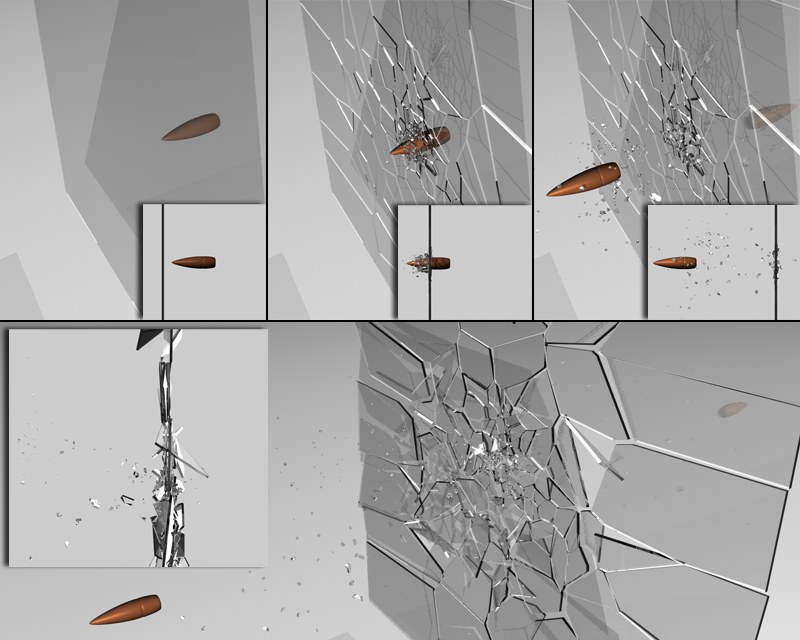 Der Auslösegeschwindigkeitsschwellwert sorgt dafür, dass nur die unittelbar betroffenen Elemente ausgelöst werden. Unten zu hoher Wert; die gesamte Glasscheibe bricht zusammen.
Der Auslösegeschwindigkeitsschwellwert sorgt dafür, dass nur die unittelbar betroffenen Elemente ausgelöst werden. Unten zu hoher Wert; die gesamte Glasscheibe bricht zusammen.Wenn Auslösung auf Kollision steht, können Sie diesen Parameter bestimmen, der mit höheren Werten dann immer größere Geschwindigkeiten benötigt, um als Auslösung gewertet zu werden. Ausschlaggebend ist übrigens die Geschwindigkeitskomponente in Richtung der Oberflächennormale, d.h. wenn Sie ein Objekt schnell, aber nur streifend beschiessen, wird evtl. nicht ausgelöst.
Obige Abbildung wurde übrigens mit Hilfe eines Plugins ("Xplode”) erstellt, das zum Zerschneiden eines Objekts in viele kleine Objekte dient.
Mittels des Eingangsports Auslösung des Dynamics Body Status-Nodes kann über XPresso ausgelöst werden.
Sobald die Dynamics auf dynamische Objekte anfangen zu wirken, kann diesen eine beliebige Eigene Startgeschwindigkeit gegeben werden. Sobald also beispielsweise ein dynamisches Objekt ein anderes auch nur geringfügig berührt, kann letzteres mit großer Geschwindigkeit wegfliegen.
Hierbei werden die beim Auslösezeitpunkt herrschenden (animierten) Geschwindigkeiten NICHT in die weitere Berechnung hereingenommen, sondern einzig und allein die hier eingestellte Startgeschwindigkeit gilt bei diesem Zeitpunkt.
Damit lassen sich beispielsweise interessante Kettenreaktionen realisieren. So ähnlich, wie Sie das vielleicht aus den alten Mausefallenexperimenten kennen. In folgender Szene wurde jeder Klon mit einer Startgeschwindigkeit in Y-Richtung, also nach oben, ausgestattet. Auslösung steht dabei auf Bei Kollision.
Wenn jetzt mittig ein anderer Klon fallen gelassen wird, nimmt die Kettenreaktion ihren Lauf:
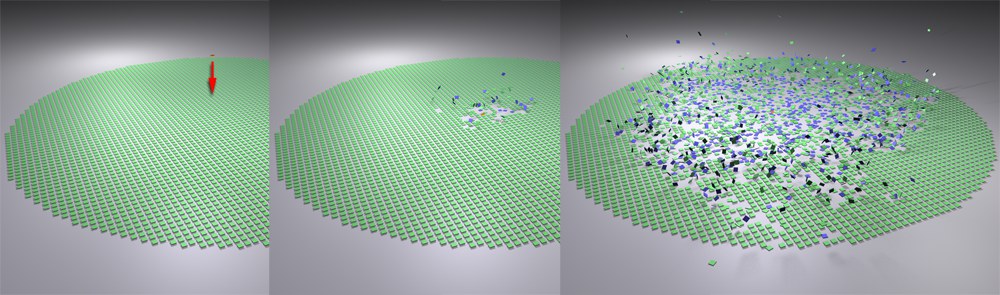 Der gute, alte Mausefallen-Effekt dank Eigene Startgeschwindigkeit.
Der gute, alte Mausefallen-Effekt dank Eigene Startgeschwindigkeit.Beachten Sie, dass es sich bei allen Geschwindigkeiten, die hier im Tag definiert werden können, um Einheiten pro Sekunde handelt (wenn z.B. bei Startgeschwindigkeit 200cm steht, bewegt sich das Objekt mit 200cm pro Sekunde). Das gilt ebenfalls für die Geschwindigkeitsschwellwerte weiter unten im Dialog.
Geben Sie hiermit die absolute Geschwindigkeit bei Einsetzen der Dynamics-Wirkung mit ihrem X-, Y- und Z-Anteil an. Achten Sie darauf (ebenso beim nächsten Parameter ), dass Sie bei sehr hohen Geschwindigkeiten evtl. Zwischenschritte erhöhen müssen, damit es nicht zu Falschberechnungen bei der Kollision kommt.
Startwinkelgeschwindigkeit [HPB °]
Geben Sie hier eventuelle Drehgeschwindigkeiten bei Einsetzen der Dynamics-Wirkung mit den H-, P- und B-Achsen ein.
Geben Sie hier an, ob die eben eingestellten Geschwindigkeiten bzgl. ihrer Koordinatensysteme das jeweils objekteigene (Option aktiviert) oder das Weltkoordinatensystem (Option deaktiviert) verwenden.
Dynamischer Übergang
Übergangszeit
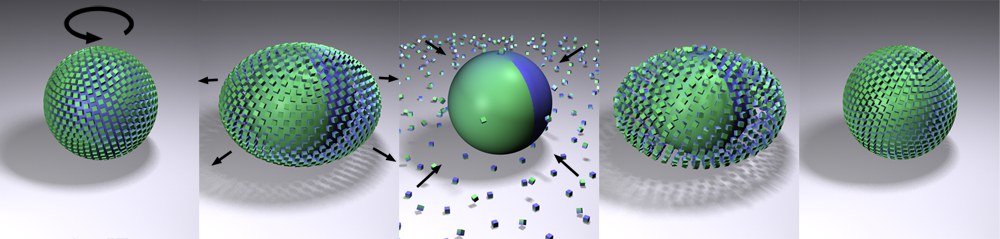 Kugel samt Klone dreht sich, schleudert die Klone von sich, danach wird Dynamisch auf Aus gestellt und die Klone bewegen sich wieder zurück auf ihren angestammten Platz.
Kugel samt Klone dreht sich, schleudert die Klone von sich, danach wird Dynamisch auf Aus gestellt und die Klone bewegen sich wieder zurück auf ihren angestammten Platz.Sie können die Option jederzeit deaktivieren. Damit entreissen Sie die dynamischen Objekte der Dynamics-Kontrolle, d.h. sie bewegen sich wieder auf die ursprünglichen Positionen zurück, bzw. sofern diese Objekte animiert sind, auf deren aktuelle Wirkung. Es lassen sich spektakuläre Effekte erzielen, wenn quasi zwischen Physik und Zeitleiste hin- und hergeschaltet wird.
Die Option regelt, ob die dynamischen Objekte durch eine Kraft inkl. Kollisionsabfrage (Option aktiviert) auf ihre animierte Position zurückkehren oder durch simple Interpolation (Option deaktiviert) ohne Kollisionsabfrage.
Übergangszeit definiert die Anzahl der Animationsbilder, die zwischen Deaktivieren von Dynamisch und "Komplettrückführung" zum undynamischen Zustand vergehen.
Linearer Geschwindigkeitsschwellwert [0..+∞m]
Winkelgeschwindigkeitsschwellwert [0..+∞°]
Die beiden Geschwindigkeitsschwellwerte dienen der Rechenzeitoptimierung. Sobald dynamische Objekte mit ihren Geschwindigkeiten 2 Sekunden lang unter diese Schwellwerte fallen, werden sie von der weiteren Dynamics-Berechnung ausgenommen und kommen dabei – logischerweise – zu einem absoluten Stillstand. Dieser hält solange vor, bis es zu einer Kollision mit diesem Objekt kommt. Das Objekt erwacht dann aus seinem Dornröschenschlaf und nimmt wieder an der Dynamics-Berechnung teil, bis er wieder 2 Sekunden lang unter die Schwellwertgeschwindigkeit sinkt.
Sie können hier die eben erwähnten Schwellwerte getrennt nach linearem und Drehungs-Anteil angeben.
Beachten Sie, dass Sie bei bestimmten Effekten diese Schwellwerte auf 0 stellen müssen, sie also quasi deaktivieren. Das ist immer dann der Fall, wenn Sie beispielsweise ein Kraftfeld mit Abnahme durch eine Klonansammlung fahren lassen:
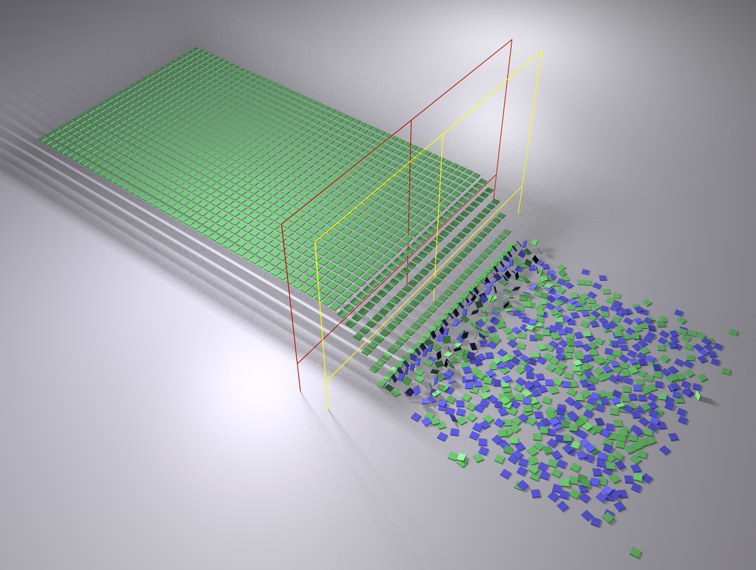
Wenn das Abnahmefeld definieren soll, wann die Klone fallen sollen, kann es passieren, dass Klone schon von der Dynamics-Berechnung ausgenommen wurden, bevor die Wirkung eingesetzt hat. Stellen Sie dann die Schwellwerte auf 0.
Achten Sie bei solcherlei Effekten (besonders auch bei räumlich eng begrenzter Effektor-/Modifikatorwirkung) auch darauf, den Effektor/Modifikator nicht zu schnell durch die Klonansammlung fahren zu lassen, da es dabei zu paradoxen Phänomenen kommen kann, da das Wirkungsfeld von Bild zu Bild zu weite Distanzen zurücklegt. Abhilfe schafft ebenfalls eine Vergrößerung des Wirkungsfeldes.